Wiederherstellen von teilweisen offline-clips – Grass Valley EDIUS Pro v.6.5 Benutzerhandbuch
Seite 95
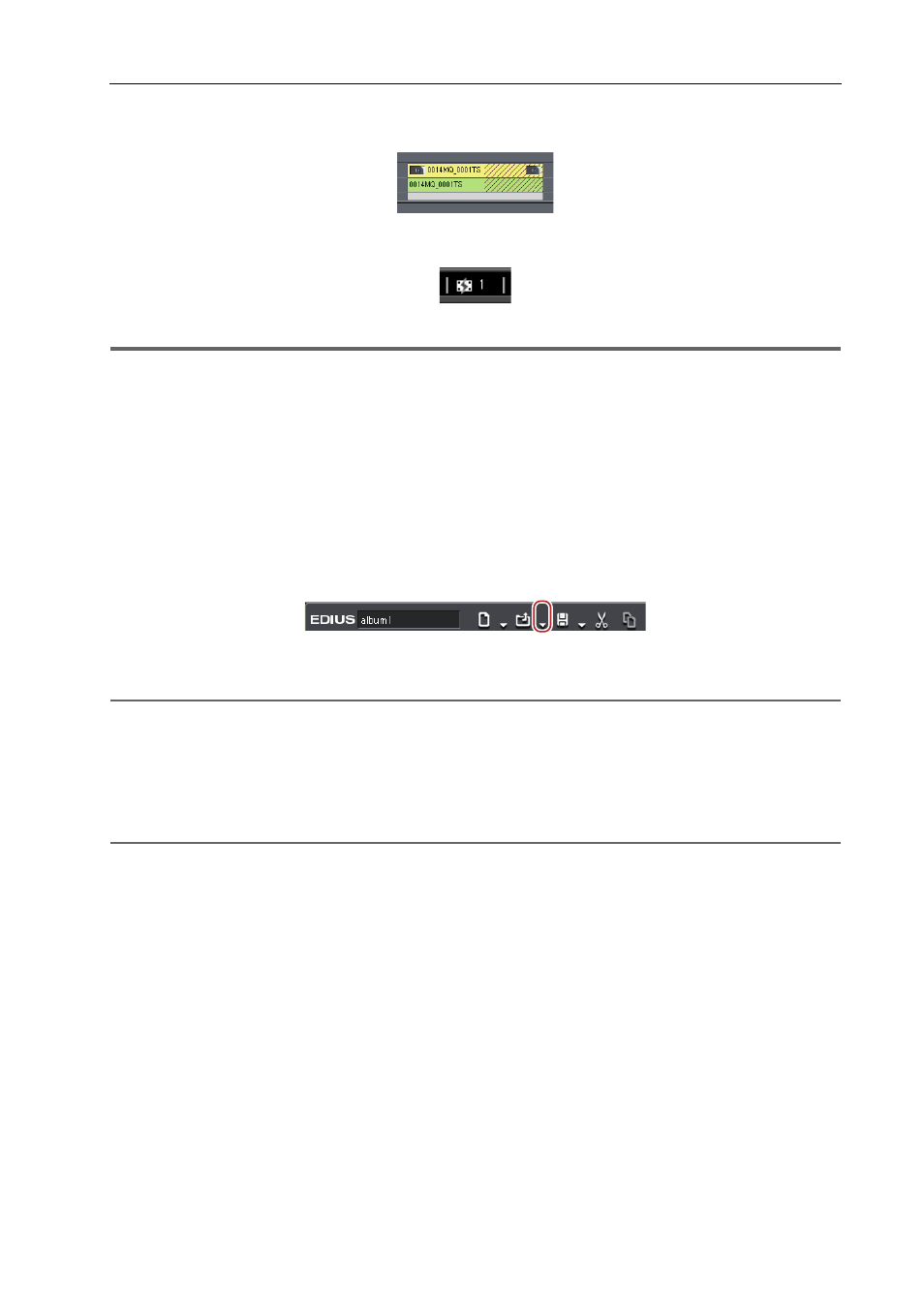
73
Wiederherstellen von Offline-Clips
EDIUS - Referenzhandbuch
Beispiel:
Teilweiser Offline-Clip in der Timeline
Wenn keine teilweisen Offline-Clips in der Timeline vorhanden sind, werden ein Symbol, das das Vorhandensein der
teilweisen Offline-Clips kennzeichnet, und die Anzahl der Offline-Clips in der Timeline-Statusleiste angezeigt.
1
Hinweis
• Wenn Offline-Clips und teilweise Offline-Clips in der Timeline vorhanden sind, wenn Sie das Projekt zur Datei oder
zum Band exportieren oder wenn Sie das Projekt konsolidieren oder exportieren, wird eine Meldung angezeigt.
Stellen Sie die Offline-Clips und teilweisen Offline-Clips wieder her. Sonst werden Sie als Offline-Clips exportiert.
Wiederherstellen von teilweisen Offline-Clips
Stellen Sie die teilweisen Offline-Clips wieder her, indem Sie die fehlende Quelle zurückleiten oder den Proxy erneut
erstellen. Schließen Sie falls nötig das Gerät dort an, wo die Originalquelle gespeichert ist.
Wenn entweder die L- oder die R-Seite des stereoskopischen Clips nicht referenziert werden kann, führen Sie
denselben Wiederherstellungsvorgang für Offline-Clips durch.
Wiederherstellen von Offline-Clips
1 Klicken Sie auf die [Projekt öffnen]-Listenschaltfläche in der Timeline.
2 Klicken Sie auf [Clips wiederherstellen und übertragen].
2
Alternative
• Klicken Sie auf [Datei] in der Menüleiste und klicken Sie auf [Clips wiederherstellen und übertragen].
3 Klicken Sie im ausgewählten Dialogfeld [Dialogfeld zur Clip-Wiederherstellung öffnen] auf [Clips
wiederherstellen und übertragen].
Das [Clips wiederherstellen und übertragen]-Dialogfeld wird angezeigt.
[Clips wiederherstellen und übertragen]-Dialogfeld
2
Alternative
• Doppelklicken Sie auf das Offline-Clipsymbol in der Statusleiste, um die Clips nur in der Timeline wiederherzustellen.
4 Wählen Sie einen Zielbereich des Clips aus der [Bereich]-Liste aus.
5 Wählen Sie einen Clip (oder mehrere Clips) aus [Clip-Liste] und wählen Sie eine
Wiederherstellungsmethode aus der [Wiederherstellungsmethode] aus.
6 Klicken Sie auf [OK].
Der Vorgang wird mit der bei [Wiederherstellungsmethode] ausgewählten Wiederherstellungsmethode ausgeführt.
7 Klicken Sie im ausgewählten Dialogfeld [Schließen] auf [Clips wiederherstellen und übertragen].